Windowsのバッチファイルは、複数のコマンドを一つのファイルにまとめ、一連の操作を自動化する強力なツールです。
この記事では、バッチファイルの基本的な作成方法と、callコマンドを使用して他のバッチファイルを呼び出す方法とラベルを呼び出す方法について解説します。
バッチファイルとは?
バッチファイル(.bat)は、テキストファイルにWindowsコマンドプロンプトで実行可能なコマンドを記述し、それを実行することで、手動で一つ一つコマンドを入力する手間を省くことができます。
これにより、時間の節約だけでなく、繰り返しの作業を正確に実行することが可能になります。
callコマンドとは?
callコマンドは、バッチファイル内から別のバッチファイルを呼び出し、実行するためのコマンドです。
また、callコマンドを使用してラベルを呼び出すことで、スクリプト内でのジャンプ処理を行うことができます。
これにより、複雑な処理をモジュール化し、再利用性を高めることができます。
簡単なバッチファイルの例
以下は、簡単なバッチファイルの例です。
このバッチファイルは、”Hello, World!”と表示し、別のバッチファイルをcallコマンドで呼び出します。
@echo off
echo Hello, World!
call another_batch_file.batこのコードでは、最初に@echo offを記述することで、以降のコマンドが画面に表示されないようにしています。
次にechoコマンドで”Hello, World!”と表示し、最後にcallコマンドでanother_batch_file.batを呼び出しています。
callコマンドを使った応用例
callコマンドを使うことで、例えば日次レポートの生成やバックアップの自動化など、さまざまな処理を組み合わせて実行することができます。以下は、callコマンドを使った応用例の一つです。
@echo off
call daily_report_generator.bat
call backup_creator.bat
echo All tasks completed successfully.このバッチファイルでは、まずdaily_report_generator.batを呼び出して日次レポートを生成し、次にbackup_creator.batを呼び出してシステムのバックアップを取ります。
callコマンドで呼び出された別のバッチファイルの処理が終わるまで次の処理へは移りません。
そして、すべてのタスクが成功したことをユーザーに通知します。
ラベルを使用したcallコマンドの応用
Windowsバッチファイルでは、callコマンドを使用してラベルを呼び出すことで、スクリプト内でのジャンプ処理を行うことができます。
これにより、コードの再利用性を高めるとともに、読みやすく効率的なスクリプトを作成することが可能です。
ラベルとは?
ラベルは、バッチファイル内で特定の位置をマークするために使用される識別子です。
ラベルはコロン(:)に続けて任意の名前を付けることで定義されます。
callコマンドでラベルを呼び出す方法
callコマンドにラベル名を指定することで、バッチファイル内のそのラベル位置へジャンプし、そこからの処理を実行します。
以下は、callコマンドでラベルを呼び出す簡単な例です。
@echo off
call :myLabel
echo This is after the label call.
goto :eof
:myLabel
echo This is inside the label.
exit /bこのバッチファイルでは、call :myLabelによって:myLabelラベルが呼び出され、This is inside the label.と表示された後、exit /bによってラベルの終わり(End Of File)にジャンプします。その後、This is after the label call.と表示されます。
ラベルを使った応用例
ラベルを使うことで、エラーハンドリングや条件分岐など、より複雑なバッチファイルを作成することができます。
以下は、エラーハンドリングを行うバッチファイルの例です。
@echo off
copy C:\example.txt D:\backup\example.txt
if %errorlevel% neq 0 call :errorHandle
echo File copied successfully.
goto :eof
:errorHandle
echo Error occurred during file copy.
exit /bこの例では、copyコマンドでファイルをコピーし、その結果に応じてエラーハンドリングを行っています。%errorlevel%変数は、直前に実行されたコマンドの結果を保持しており、neq 0(not equal to 0)の場合にはエラーが発生したと判断し、:errorHandleラベルを呼び出してエラーメッセージを表示します。
まとめ
バッチファイルは、Windowsでの作業を効率化するための強力なツールです。
callコマンドを使いこなすことで、より複雑な自動化スクリプトを作成することができます。
callコマンドをラベルと組み合わせることで、バッチファイルの機能を拡張し、より柔軟なスクリプトを作成することができます。
この記事で紹介した例を参考に、自分のニーズに合わせたバッチファイルを作成してみてください。
バッチファイルの作成には、慣れが必要ですが、基本を理解すれば、Windowsでの作業を大幅に効率化することができます。
免責規定
この記事で提供される情報は、一般的なガイダンスを目的としており、すべての環境やシステムでの動作を保証するものではありません。
OSのバージョンやリリースによっては、記載されているコマンドが実行できない、または異なる結果をもたらす可能性があります。
また、会社内のパソコンなど、ポリシーや権限によっては実行できない場合があります。
実行には管理者権限が必要な場合が多いため、注意が必要です。
この記事の情報を使用することによって生じる問題や結果について、筆者およびサイト管理者は責任を負いません。
すべての操作は自己責任で行ってください。
最後までお読みいただきありがとうございました。
またお会いしましょう!


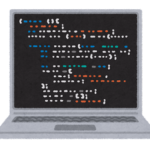
コメント